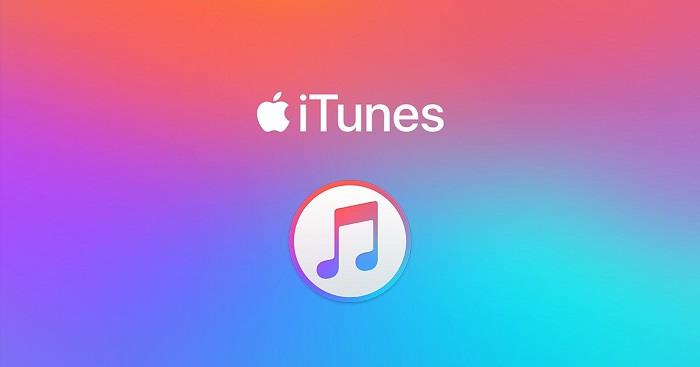Gali būti labai nemalonu, kai pasiimi kompiuterį ar nešiojamąjį kompiuterį ir klausai muzikos, bet staiga „ iTunes“ neatsidaro . Muzika visada buvo didelė beveik kiekvieno gyvenimo dalis. Tai veikia mūsų nuotaiką ir protą. Kai kurie žmonės jį taip pat naudoja kaip įrankį protui atsipalaiduoti.
„iTunes“ yra viena iš svarbiausių žinomų garso medijos atkūrimo programų, kurią renkasi daugiau nei 500 milijonų vartotojų visame pasaulyje. Žinoma, kad „iTunes“ geriausiai suderinama su „Apple“ įrenginiais, tačiau ji taip pat palaikoma „ Windows 8“, „10 “ ir naujausiuose „Mac OS“ įrenginiuose . Muzikuoti žmonės mėgsta bet kuriuo metu – mokykloje, darbe, ne darbo metu, laisvalaikiu, klube, ryte, vakare ir kartais net prieš miegą.
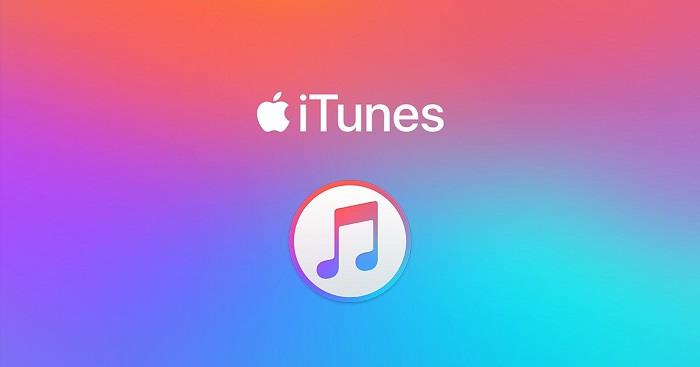
Gali būti keletas priežasčių, kodėl „iTunes“ neatsidaro „Windows“ arba „Mac“ įrenginyje. Tačiau jei taip atsitiks, nerimauti nereikia, nes dažniausiai, kad ir kokia būtų problema, ją galima lengvai išspręsti. Jūs netgi galite juos pataisyti patys namuose. Taigi, šiame straipsnyje rasite keletą sprendimų, kaip išspręsti bet kokią problemą, kuri trukdo atidaryti iTunes.
Turinys
Kaip pataisyti, kad „iTunes“ neatsidaro „Windows 10“ asmeniniame kompiuteryje ir „Mac“.
1 sprendimas: paleiskite iTunes saugiuoju režimu
Kai kuri nors jūsų programa stringa arba nepavyksta nustatyti problemos, kurią sukėlė priedas ar plėtinys, turėtumėte pabandyti atidaryti programą arba įrankį saugiuoju režimu. Saugusis režimas leidžia atidaryti ir paleisti programas, kurių nepavyksta atidaryti įprastu režimu.
Norėdami atidaryti iTunes saugiuoju režimu, turite atlikti šiuos veiksmus:
1 veiksmas : paspauskite Shift + Ctrl ir tuo pačiu metu atidarykite iTunes ir ekrane pasirodys dialogo langas " iTunes veikia saugiuoju režimu ".
2 veiksmas : Dabar spustelėkite „ Tęsti “.
2 sprendimas: iš naujo paleiskite sistemą
„Windows“ sistema kartais automatiškai atnaujinama, jei esate prisijungę prie interneto. Kai „Windows“ gaus naują naujinimą, turite iš naujo paleisti kompiuterį, kad galėtumėte sukonfigūruoti atliktus pakeitimus.
Jei bet kuriuo atveju „Windows“ sistemai nepavyks iš naujo paleisti kompiuterio, programos, įskaitant „iTunes“, gali neveikti tinkamai. Taigi, norėdami išspręsti problemą, tereikia iš naujo paleisti kompiuterį.
Norėdami iš naujo paleisti kompiuterį, atlikite nurodytus veiksmus:
1 veiksmas : pirmiausia eikite į Start arba Windows meniu .
2 veiksmas : tada spustelėkite maitinimo mygtuką apatiniame kairiajame meniu kampe .
3 veiksmas : Dabar turite pasirinkti parinktį „ Paleisti iš naujo “ arba „ Atnaujinti ir paleisti iš naujo “.
4 veiksmas : atidarykite iTunes po to, kai sistema bus paleista iš naujo.
Šie žingsniai turėtų išspręsti problemą ir vėl turėtumėte normaliai atidaryti iTunes. Jei jis dar nepataisytas, peržiūrėkite kitus sprendimus.
3 sprendimas: sukonfigūruokite sistemos užkardą
Kartais numatytoji sistemos užkarda sistemoje Windows arba Mac gali neleisti konkrečių programų. Turite sukonfigūruoti ugniasienę ir atlikti pakeitimus, kad galėtumėte naudoti šias tam tikras programas.
Norėdami sukonfigūruoti „Mac“ sistemos užkardą, kad „iTunes“ galėtų atlikti šiuos veiksmus:
1 veiksmas : pirmiausia eikite į Sistemos nuostatos.
2 veiksmas : atidarykite Sauga ir privatumas .
3 veiksmas : eikite į skirtuką Ugniasienė .
4 veiksmas : spustelėkite užrakto piktogramą, kad įvestumėte administratoriaus vardą ir slaptažodį .
5 veiksmas : po to ekrane pasirinkite Firewall parinktį.
6 veiksmas : spustelėkite Pridėti programą.
7 veiksmas : dabar programų sąraše pasirinkite iTunes .
8 veiksmas : spustelėkite parinktį Pridėti ir tada Gerai .
Norėdami sukonfigūruoti „Mac“ sistemos užkardą, kad „iTunes“ galėtų atlikti šiuos veiksmus:
1 veiksmas : atidarykite meniu Pradėti arba Windows .
2 veiksmas : paieškos juostoje įveskite „ firewall.cpl “ ir paspauskite Enter .
3 veiksmas : Dabar ekrane pasirodys Windows ugniasienės dialogo langas.
4 veiksmas : Tada valdymo skydelyje spustelėkite parinktį „ Leisti programą arba funkciją per Windows ugniasienę “ .
5 veiksmas : Dabar pasirinkite parinktį „ Keisti nustatymus “.
6 veiksmas : pažymėkite langelį šalia „iTunes“ ir šalia jo esančius „ Viešas “ ir „ Privatus “.
7 veiksmas : Dabar paspauskite parinktį Gerai ir išeikite iš ugniasienės dialogo lango.
Dabar pabandykite atidaryti iTunes įprastai.
4 sprendimas: atnaujinkite visas „Windows“ tvarkykles
„Windows“ tvarkyklės paprastai veikia neįprastai arba sukelia problemų, jei jos neatnaujinamos reguliariai. Dėl to „iTunes“ gali neatidaryti problemos. Norėdami išspręsti problemą, tereikia atnaujinti sistemos tvarkyklę.
Norėdami atnaujinti sistemos tvarkyklę lange, atlikite toliau nurodytus veiksmus.
1 veiksmas : atidarykite meniu Pradėti .
2 veiksmas : atidarykite valdymo skydelį .
3 veiksmas : iš galimų parinkčių pasirinkite Sistema ir sauga .
4 veiksmas : tada sistemos skiltyje turite spustelėti įrenginių tvarkytuvę .
5 veiksmas : eikite į kiekvieną tvarkyklę ir dešiniuoju pelės mygtuku spustelėkite jas.
6 veiksmas : išskleidžiamajame sąraše pasirinkite parinktį Atnaujinti .
5 sprendimas: iš naujo įdiekite „iTunes“.
Kartais tiesiog iš naujo įdiegus „iTunes“ gali išspręsti „iTunes“ neatsidaro problema. Sužinokite, kaip tiksliau pašalinti programas iš iTunes .
Norėdami iš naujo įdiegti, atlikite šiuos veiksmus:
1 veiksmas : iš pradžių pašalinkite iTunes programą .
2 veiksmas : eikite į meniu Pradėti.
3 veiksmas : kairėje meniu pusėje pasirinkite Valdymo skydas .
4 veiksmas : puslapio pabaigoje rasite „ Pašalinti programas “, spustelėkite jį.
5 veiksmas : pašalinkite visus iTunes komponentus nurodyta tvarka.
- iTunes Apple programinės įrangos atnaujinimas.
- Apple mobiliųjų įrenginių palaikymas.
- Labas.
- 32 bitų Apple programų palaikymas.
- 64 bitų Apple programų palaikymas.
6 veiksmas : dabar atsisiųskite ir vėl įdiekite iTunes programą.
6 sprendimas: pataisykite profesionaliu įrankiu
„iTunes“ arba „Windows“ sistemoje gali kilti klaidų arba problemų, dėl kurių negalite atidaryti programos. Norėdami išspręsti „iTunes“ neatsidaro problemą, galite naudoti profesionalų įrankį. Įrankis bando nustatyti ir ištaisyti klaidas taisydamas skirtingus „Windows“ arba „iTunes“ komponentus. Tunes fix turi daug funkcijų, skirtų įvairių tipų sistemos problemoms išspręsti, pavyzdžiui: -
1. Jis gali ištaisyti klaidas ir užtikrinti, kad neprarastumėte iTunes bibliotekos.
2. Paleidus, jis gali automatiškai aptikti visas problemas ir jas išspręsti naudodamas labai galingas taisymo funkcijas.
3. Tai padeda išspręsti keletą kitų problemų, pvz., naujinimų, diegimo, atsarginės kopijos kūrimo ar atkūrimo.
4. Naudodami šį profesionalų įrankį taip pat galite rasti ir išvalyti iTunes sugeneruotus nepageidaujamus failus ir talpyklos duomenis.
Internete yra daug įrankių, kuriuos galima nemokamai atsisiųsti „Windows 8“ arba „Windows 10“.
Galite atlikti toliau nurodytus veiksmus, kad ištaisytumėte iTunes naudodami įrankį:
1 veiksmas : pirmiausia įdiekite įrankį savo įrenginyje.
2 veiksmas : dabar atidarykite įrankį .
3 veiksmas : Raskite parinktį „ Pataisyti kitas iTunes problemas “ ir spustelėkite ją.
4 veiksmas : tada programa automatiškai suras ir ištaisys problemą.
5 veiksmas : užbaigę procesą pabandykite atidaryti iTunes .
7 sprendimas: išbandykite iTunes alternatyvą
Jei nesate patenkinti „iTunes“ arba jums kyla problemų, kai „iTunes“ neatsidaro, turėtumėte išbandyti kitą panašią programą ir įrankį. Rinkoje yra keletas skirtingų programų, kurios veikia taip pat kaip iTunes ir netgi geriau.
Šios programos ne tik leidžia groti muziką, bet ir leidžia labai greitai valdyti, atkurti ir kurti atsargines medijos failų kopijas. Kai kurios geriausiai rekomenduojamos iTunes alternatyvios programinės įrangos, skirtos „Windows“ ir „Mac“, yra
1. „iMyFone TunesMate“.
2. Gihosoft IManagae.
3. Klementina.
4. Muzikos bitė.
5. MacX Media Trans.
6. WinX Media Trans.
Rekomenduojamas:
Išvada
Aukščiau minėtas sprendimas turėtų išspręsti „iTunes“ neatsidaro problemą. Būtinai išbandykite visus metodus. Jei nė vienas iš metodų nepadeda, tikriausiai turėtumėte pasikonsultuoti ar pasikonsultuoti su šiuo klausimu labiau išmanančiu asmeniu, arba galite išbandyti alternatyvią programą, paminėtą 7 metode. Muzika yra gyvybiškai svarbus mūsų režimų formavimo instrumentas, todėl nesinaudokite. Tegul nedidelė iTunes neatidarys problema neleis jums gauti savo melodijų!